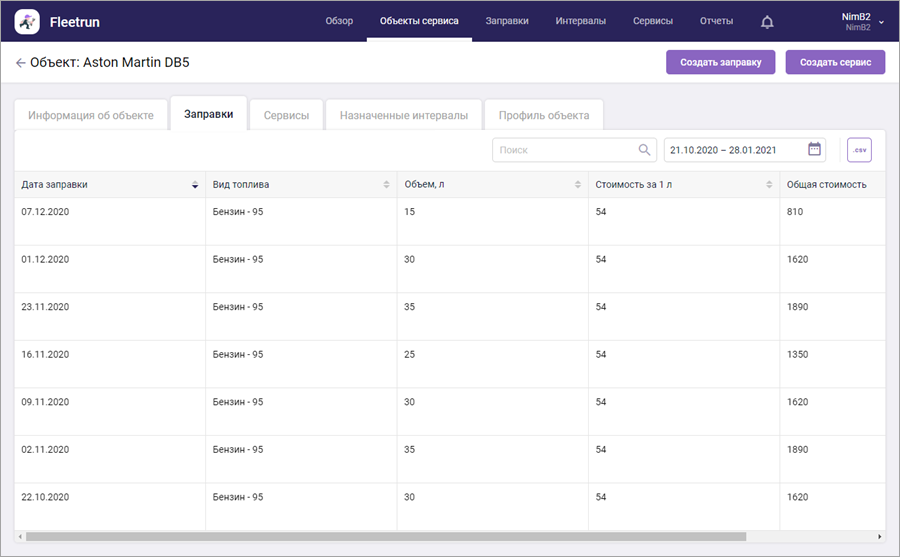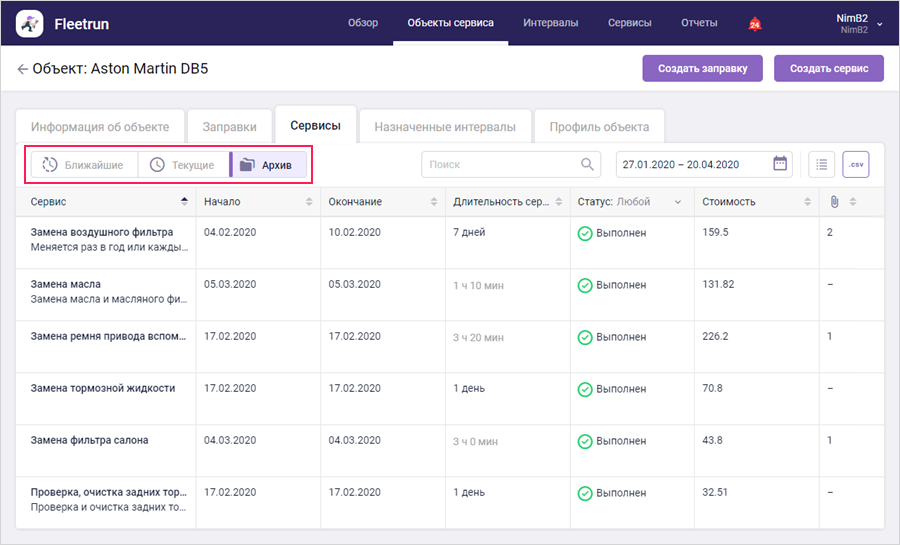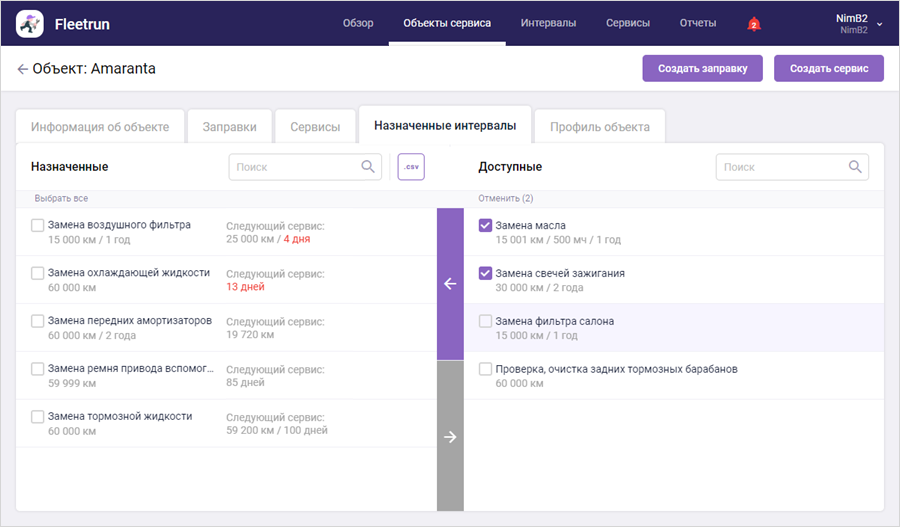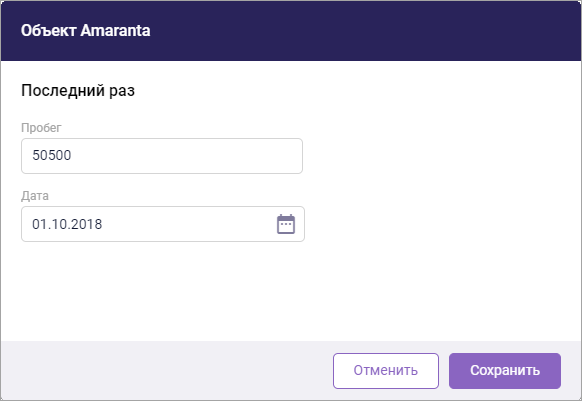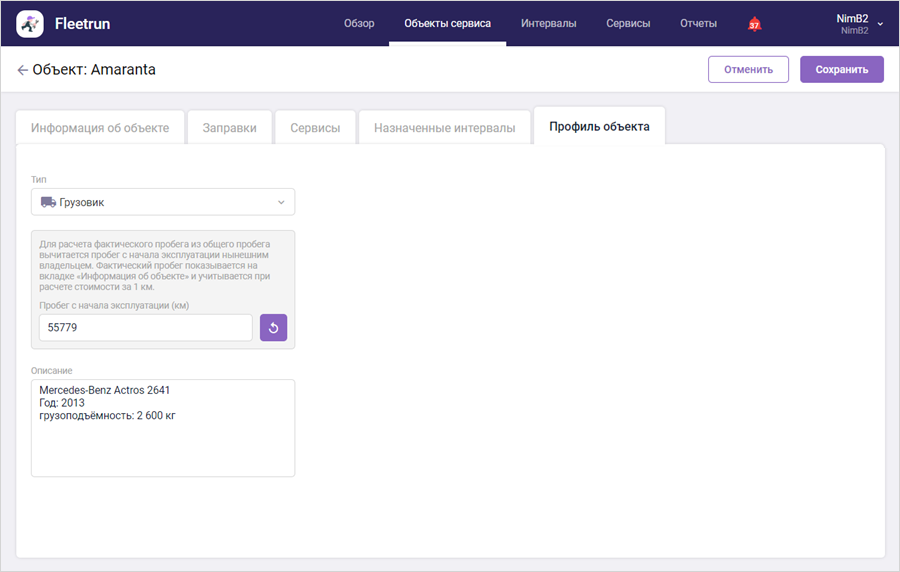Для просмотра детальной информации о каком-либо объекте сервиса нажмите на строку с ним в таблице.
Данные в окне объекта сервиса располагаются на вкладках:
- Информация об объекте/водителе/прицепе;
- Заправки (только для объектов);
- Сервисы;
- Назначенные интервалы;
- Профиль объекта (только для объектов).
В правом верхнем углу окна, вне зависимости от открытой вкладки, расположена кнопка Создать сервис, позволяющая быстро перейти к созданию сервиса. В свойствах объекта рядом с ней находится кнопка Создать заправку, после нажатия на которую открывается диалоговое окно создания заправки.
Информация об объекте/водителе/прицепе
Вкладка Информация об объекте разделена на два блока.
В верхнем блоке находятся основные показатели объекта.
| Показатель | Описание |
| Общий пробег | Пробег объекта в соответствии со счетчиком пробега в Wialon. |
| Фактический пробег | Пробег объекта, рассчитанный с момента его добавления во Fleetrun. Если вы добавляли значения пробега объекта из Wialon с помощью кнопки Получить значения пробега и моточасов, то они также включаются в фактический пробег. Кроме того, если вы указали собственное значение в поле Пробег с начала эксплуатации на вкладке Профиль объекта, то фактический пробег рассчитывается как разница между общим пробегом и пробегом с начала эксплуатации. |
| Общие моточасы | Общее количество моточасов с момента начала их учета до настоящего времени. |
| Фактические моточасы | Моточасы объекта, накопленные с момента его добавления во Fleetrun. Если были получены значения из Wialon, то в значении фактических моточасов показываются суммарные моточасы объекта во Fleetrun и Wialon. Из Wialon берутся только показания моточасов до момента добавления объекта в Fleetrun. |
Общая стоимость | Суммарная стоимость всех сервисов объекта и топлива, указанного в его заправках. Значение рассчитывается путем сложения общей стоимости сервисов и общей стоимости топлива. |
| Общая стоимость сервисов | Суммарная стоимость всех сервисов объекта. |
| Общая стоимость топлива | Суммарная стоимость топлива, указанного в заправках объекта. |
Стоимость за 1 км (ми) | Средняя стоимость всех сервисов объекта за 1 километр (милю) пробега. Для расчета средней стоимости общая стоимость сервисов объекта делится на его фактический пробег. Этот показатель недоступен, если в поле выше выбрана Общая стоимость. |
| Стоимость за 1 мч | Средняя стоимость всех сервисов объекта за 1 моточас. Для расчета средней стоимости общая стоимость сервисов объекта делится на его фактические моточасы. Этот показатель недоступен, если в поле выше выбрана Общая стоимость. |
| Стоимость за 1 л (гал) | Средняя стоимость топлива за 1 литр или галлон. Значение вычисляется путем деления общей стоимости топлива на суммарное количество литров или галлонов, указанных в заправках объекта. Этот показатель недоступен, если в поле выше выбрана Общая стоимость. |
Справа на карте показывается текущее положение объекта (берется из последнего сообщения от объекта). Карту можно масштабировать, передвигать и открывать в полноэкранном режиме (). Слой карты выбирается в меню, которое появляется при наведении курсора на иконку . Кнопка позволяет центрировать карту на объекте. Нажатие по маркеру на карте открывает подсказку с информацией об адресе, скорости и времени получения последнего сообщения.
В нижнем блоке вкладки Информация об объекте показываются три графика
| График | Описание |
| Общая стоимость сервисов | График, содержащий информацию о расходах на сервисы объекта за указанный период. Кроме суммарной стоимости сервисов показывается их средняя стоимость за 1 километр (милю) и моточас. Для ее расчета суммарная стоимость сервисов за указанный период делится на количество моточасов или пройденных километров за этот же период. |
Параметры объекта | График, содержащий информацию о пробеге или моточасах (регулируется переключателем) объекта за указанный период. |
| Общая стоимость топлива | График с информацией о расходах на заправки объекта за указанный период. Кроме суммарной стоимости топлива показывается его средняя стоимость за 1 литр (галлон). Для ее расчета общая стоимость топлива за выбранный период делится на суммарное количество литров (галлонов), указанных в заправках объекта за этот же период. |
На вкладке Информация о водителе/прицепе показываются имя, тип и описание. Описание можно редактировать.
Заправки
Эта вкладка показывается только для объектов. На ней в виде таблицы представлен список выполненных для объекта заправок.
Таблицу можно экспортировать в файл формата CSV, нажав на кнопку в правом верхнем углу вкладки.
Нажатие на строку с заправкой позволяет перейти к ее настройкам на странице Заправки.
Сервисы
На этой вкладке представлена таблица со всеми сервисами объекта, прицепа или водителя.
В зависимости от положения переключателя в верхней части вкладки, на ней показываются предстоящие, текущие или сервисы в архиве (закончившиеся).
Таблицу можно экспортировать в файл формата CSV, нажав на кнопку в правом верхнем углу вкладки.
Нажатие на строку с сервисом позволяет перейти к его настройкам на странице Сервисы.
Назначенные интервалы
На этой вкладке можно назначить на объект сервиса интервалы техобслуживания из списка доступных. Назначение интервала предполагает автоматическое создание сервисов по нему.
На вкладке Назначенные интервалы представлены два списка: в левом показываются интервалы, назначенные на объект сервиса, в правом — все интервалы, созданные для автопарка.
Для назначения интервалов техобслуживания на объект сервиса, отметьте в списке доступных интервалов необходимые и нажмите на кнопку в форме стрелки влево. Для облегчения поиска интервалов в списке воспользуйтесь динамическим фильтром над ним.
При необходимости отметить все интервалы в списке воспользуйтесь кнопкой Выбрать все. Снять выделение можно вручную или нажатием на Отменить (снимает выделение со всех интервалов).
Снятие назначенных интервалов происходит аналогичным образом.
Для каждого назначенного интервала, помимо имени и периодичности выполнения, указываются также данные (пробег, моточасы, дата — в зависимости от настроек интервала) о проведении следующего сервисного обслуживания по нему. Если сервис просрочен, то данные показываются красным цветом. По умолчанию используется информация на момент назначения интервала.
Сроки проведения следующего сервиса рассчитываются по схеме:
Следующий раз = (Последний раз + Периодичность) - Текущий пробег/моточасы/дата.
По умолчанию для значения «Последний раз» используется информация на момент назначения интервала. Для того чтобы вручную отредактировать эту информацию, нажмите на иконку , которая появляется в конце строки с интервалом при наведении на нее курсора мыши. В открывшемся диалоговом окне укажите пробег, моточасы и/или дату на момент проведения последнего сервисного обслуживания по интервалу и нажмите на кнопку Сохранить.
Данные о следующих сервисах можно экспортировать в файл формата CSV. Для этого нажмите на кнопку , расположенную над списком назначенных интервалов.
Профиль объекта
На этой вкладке можно выбрать тип транспортного средства, увидеть значение его пробега и ввести для него произвольное описание (максимальная длина — 512 символов).
Доступны следующие типы:
- Грузовик;
- Микроавтобус;
- Фургон;
- Пикап;
- Трактор;
- Самосвал;
- Фура;
- Манипулятор;
- Автобус;
- Легковой автомобиль;
- Мотоцикл;
- Стационарный;
- Рефрижератор;
- Спецтехника;
- Другой.
Иконка означает, что для объекта не выбран тип.
По умолчанию в поле Пробег с начала эксплуатации показывается значение пробега объекта в километрах или милях с момента его добавления во Fleetrun. Если было получено значение пробега из Wialon, то в поле показывается сумма пробега из Wialon (до добавления во Fleetrun) и пробега во Fleetrun. Вы также можете указать свое значение пробега. Для этого введите его в поле и нажмите Сохранить.
Чтобы показать изначальное значение пробега объекта, необходимо нажать на кнопку . Если значение пробега объекта не было получено из Wialon, то после нажатия на кнопку отображается значение пробега на момент добавления объекта во Fleetrun. Если значение пробега было получено из Wialon, то после нажатия показывается полученное значение.